Hvordan virker adgangssystemet

Lidt dokumentation på det nye adgangssystem i HF Søvang
Daglig brug af app & brik til døråbning
Dørene i vores fælleshuse kan kun låses op ved hjælp af det nye låsesystem. Alle medlemmer i Søvang er velkomne til at blive oprettet i systemet, gerne (helst) med individuel profil for hver enkelt i familien.
Efter at have udfyldt formularen på hjemmesiden, og gennemgået en vellykket oprettelse i SaltoKS systemet, er du klar til at åbne døre i Søvang.
Alle som har adgang skal altså være oprettet med en profil i systemet.
Mange benytter udelukkende en app på telefonen. De fleste vil her have adgang til at kunne oplåse døre uanset hvor man selv befinder sig, via app’en. Senest oprettede brugere har desværre ikke mulighed for at ‘fjernåbne’.
Alle som har app’en installeret har adgang til “Digital Key”. Det er noget som er indført efter vi startede op, så for nogle brugere er det nyt. Digital Key fungerer ved at man åbner sin app, og holder mobilen op til dørlåsen, hvorved den låses op.
Andre bruger en brik, hvilket kræver at man står fysisk ved døren, og holder brikken op til låsen. (Man kan sagtens være sat op til at benytte begge dele).
Man kan ALTID åbne døren indefra, uden brug af app eller brik.
Adgangssystemet styrer udelukkende oplåsning af døren, udefra og ind

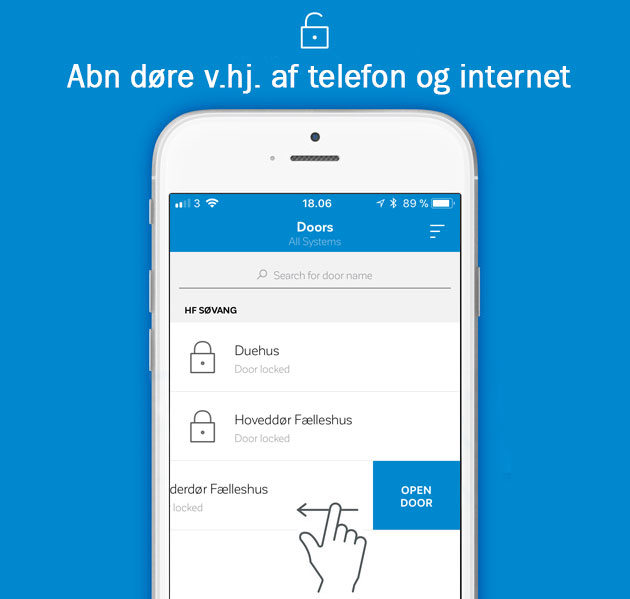
Hvordan åbner jeg døren med en APP?
Fjernadgang:
• Start app’en (som du tidligere har installeret og opsat) på telefonen.
• Vælg ‘dør symbolet’ nederst til venstre, for at få vist de døre du har adgang til.
• Klik (eller swipe) på dørnavnet og vælg ‘open door’.
• Tast din personligt valgte pinkode for at godkende. Efter nogle (5-20) sekunder vil der lille diode lyse grønt, og døren blive låst op. Efter cirka 10 sekunder lyser dioden rødt og døren låser.
• Hvis du lukker døren igen, vil den altså være låst.
Eller:
Digital Key:
• Start app’en
• Hold mobilen op til dørlåsen
• Åbn døren 🙂

Hvordan åbner jeg døren med en BRIK?
- Hold brikken op foran den lille blanke plet i det sorte ‘beslag’
- Dioden vil kort blinke orange, og derefter grønt. Døren er nu oplåst.
Efter ca. 5-10 sekunder lyser dioden rødt og døren låser. - Hvis du lukker døren igen, vil den altså være låst.
Kan jeg låse op, uden at døren låses igen?
Ja, det er muligt at ‘omgå’ den normale oplåsning/autolåsning funktion.
Dog KUN hvis du benytter en brik!
I systemet kaldes det for ‘Kontor’ (eller ‘Office’), og betyder at døren bliver ved at være oplåst, indtil man aktivt/manuelt låser igen.
HUSK at låse efter dig, hvis du benytter denne funktion!
Herunder kan du læse hvordan du aktiverer “Kontor” tilstand (Altså ulåst dør)
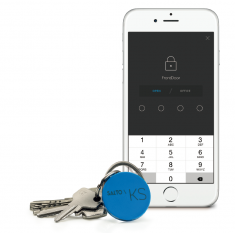

Låse op uden at døren låses igen med en BRIK
- Start med at åbne døren på normal vis.
- Med åben dør drejer du manuelt det indvendige håndtag ned (som man gør for at åbne døren indefra), og samtidigt føres brikken op til sensoren på ydersiden.
- Lysdioden kvitterer med 4 grønne blink (og lyd), for at markere at døren nu er oplåst i ‘office-mode’
- For at låse døren igen, gentages processen med at dreje det indvendige håndtag ned mens brikken holdes op til sensoren. Dioden kvitterer med 4 røde blink (og lyd).
Hvis det driller

Hvis du slet ikke kan få app'en installeret
Enkelte har haft lidt bøvl med at blive oprettet korrekt. Skulle det ske for dig, så kontakt Mads, så kan han gensende ‘Du er inviteret’-mailen fra systemet igen.
Skulle der være tvivl, så spørg gerne Mads i have 98 som administerer systemet.
Du er nu oprettet i systemet (SaltoKS), og du har modtaget en email med emnet ’Du er inviteret’.
I mailen er der et ’Klik her’-link som du skal klikke for at bekræfte oprettelsen.
På hjemmesiden skal du bekræfte dit navn og skrive dit mobilnummer.
Herefter skal man oprette sit personlige password. (afslut med at klikke ’Change Password’)
Så er din konto klar.
Du bliver logget ind i systemet, uden dog at kunne gøre noget. Men kontoen er bekræftet og aktiv.
Du kan bare lukke browseren, den skal ikke bruges mere.
For at kunne låse døre op, skal du bruge en app til din telefon ved navn ”Salto KS”.
Iphone (iOS): https://itunes.apple.com/dk/app/salto-ks/id620313998?l=da
Android: https://play.google.com/store/apps/details?id=nl.moboa.myclay&hl=da
Når app’en er installeret åbner du den, og logger ind med din mail og dit selvvalgte password.
Den vil til at starte med sige at ’IQ er ikke aktiveret’, og opfordre til at aktivere. Klik på ’Lets do it’!
Systemet sender en SMS med en 4-cifret kode som du skal skrive (to-faktor verificering). Følg anvisningerne indtil guiden er færdig.
Husk at for at få adgang til begge huse, skal du aktivere begge ”IQ’er”.
Nu kan du åbne døre ved at klikke dig frem (se under doors, første ikon for neden i app’en)
Du kan læse en detaljeret vedledning her: http://hfsovang.dk/medlemmerne/faelleshusene/hvordan-virker-adgangssystemet/
God fornøjelse!

Hvis du mister eller skifter telefon
Den korte forklaring:
Hvis du får en fejlbesked om at din profil allerede er aktiv ‘på et andet device’, skal du skrive en besked til Mads om det
Den lange forklaring:
Da du installerede app’en på din telefon, skulle det afsluttes med at ‘aktivere IQ’ for at virke. Der er 2 IQ’er (en i hvert hus). Når man aktiverer IQ’en autoriseres telefon til låse døre op. Man kan kun autorisere et ‘device’ (telefon/tablet).
Når man så, på en ny (eller nulstillet) telefon, installerer app’en, vil den svare at din profil ‘er allerede aktiveret på et andet device’ (eller lignende). Og du kan ikke gennemføre installationen…
Løsningen er at du skriver en mail til Mads, som så nulstiller din IQ-aktivering, hvorved det bliver muligt at aktivere det nye device.

.

En (endnu u-testet) dokumentation af, hvordan man kan oprette sig som bruger på mere end et device (f.eks. telefon+ipad)
******
DUPLICATE THE APP ON A SECOND DEVICE
On occasions, a single APP User may duplicate the APP on a second device that they own It is possible to activate the same APP on a second mobile device, whether this is a smartphone or a tablet.
How can I duplicate the APP on a second mobile device?
Imagine that you have logged in to the APP on a smartphone and you also have a tablet on which you want to activate the same APP.
- Step 1 Go to the APP menu on the second device. The IQ activation process is different in this case.
- Step 2 Select the activate button and a screen will then appear, asking you to enter a Code that must be generated on the first device.
- Step 3 Go to the first device, click on the APP menu and select the icon with an arrow coming out of a box for the IQ in question
- Step 4 Select the option “Generate Code”, then enter the 4-digit PIN in order to send the request.
- Step 5 Then, right away, enter the Code on the second device. Verify that the IQ in question has been activated, producing an exact replica of the APP on the first device.
